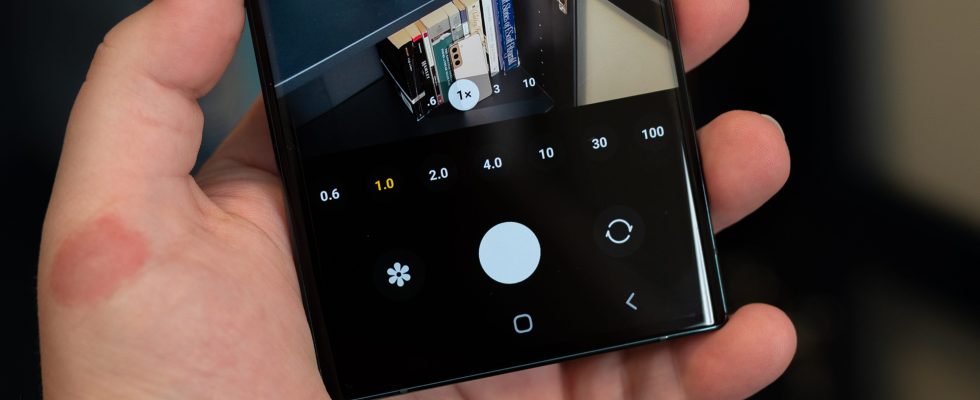Las aplicaciones Google Drive y Microsoft Lens pueden tomar fotos de documentos y convertirlos a PDF. Simplemente tome una foto de un documento con su teléfono Android, ajuste los bordes y guárdelo como PDF.
Hubo un tiempo en que muchas personas tenían escáneres, pero ese tiempo ya pasó. Hoy en día, todo lo que realmente necesitas es un teléfono con cámara. Le mostraremos cómo hacerlo con cualquier teléfono Android.
Cómo escanear documentos en Android usando Google Drive
Abra Google Drive en su dispositivo Android y toque el botón flotante más, seleccione «Escanear» y tome una foto del documento. Google Drive aplanará automáticamente las imágenes y las convertirá a blanco y negro.
Primero, abra Google Drive en su dispositivo Android y asegúrese de haber iniciado sesión con su cuenta de Google. Toque el botón flotante «+» en la esquina inferior derecha.

Verás un menú con algunas opciones. Seleccione «Escanear».

La cámara se abrirá de inmediato; es posible que primero deba otorgar permiso a la aplicación para usar su cámara. Coloque el documento de modo que esté completamente en el marco, luego tome la foto.

La siguiente pantalla le pedirá que confirme que desea usar la foto. Toque el botón de marca de verificación si se ve bien.

Google Drive intentará recortar y ajustar automáticamente la iluminación. Si necesita ayuda, puede ajustarlo manualmente con los botones de recorte y color. Para agregar otra página al documento, toque el botón Agregar página. Toque «Siguiente» para continuar.

Ahora puede darle un nombre al archivo y elegir en qué carpeta guardarlo. El documento se guardará como PDF en la carpeta deseada.

¡Eso es todo al respecto! Google Drive es sorprendentemente bueno para detectar documentos y ajustarlos para que parezcan escaneados por un escáner real.
Cómo escanear un documento en Android con Microsoft Lens
Abra la aplicación Microsoft Lens y apunte la cámara a un documento, luego toque el botón del obturador y ajuste las esquinas de la imagen para que se ajusten al documento. Así es como funciona.
Primero, abra Microsoft Lens en su dispositivo Android y asegúrese de estar usando la herramienta «Documento» en la barra inferior.

Apunte la cámara al documento y toque el botón del obturador para tomar una foto. Es posible que vea que Lens detecta automáticamente el contorno del documento.

A continuación, use las manijas en la siguiente pantalla para delinear el documento, luego toque «Confirmar» para continuar.

Ahora hay algunas herramientas más a su disposición. Puede agregar otra foto, aplicar filtros, recortar, rotar y más. Toca «Listo» cuando estés listo.

Por último, puede editar el nombre del documento, elegir dónde guardarlo y tocar «Guardar».

Microsoft Lens es una aplicación útil si escanea muchos documentos con su teléfono. Como eso es todo lo que hace, no tiene que pasar por otras funciones innecesarias.
Cómo escanear documentos en Samsung Galaxy
Puede escanear documentos con un dispositivo Samsung Galaxy simplemente apuntando la cámara a un documento y tocando el botón «Escanear» cuando se detecta. Es una de las muchas características excelentes de la cámara Samsung. Sin embargo, la imagen no se guarda como PDF.
Abra la aplicación de cámara predeterminada en un teléfono Samsung Galaxy y apúntela a un documento. Asegúrese de que todo el documento esté enmarcado. Cuando se detecte el documento, se resaltará y aparecerá un botón «Escanear» en la esquina inferior; púlselo.

A continuación, tendrá la oportunidad de ajustar las esquinas del documento. Toca «Guardar» cuando hayas terminado.

La imagen se guardará en el carrete de la cámara junto con sus otras fotos. Puede convertir la imagen a un PDF si lo desea.
La capacidad de escanear con bastante precisión un documento a PDF sin necesidad de un escáner torpe es una superpotencia de los teléfonos inteligentes que a menudo se pasa por alto. Por supuesto, los escáneres son solo una de las muchas cosas que los teléfonos inteligentes han reemplazado, como las máquinas de fax. Lamentablemente, no han reemplazado las impresoras… todavía.